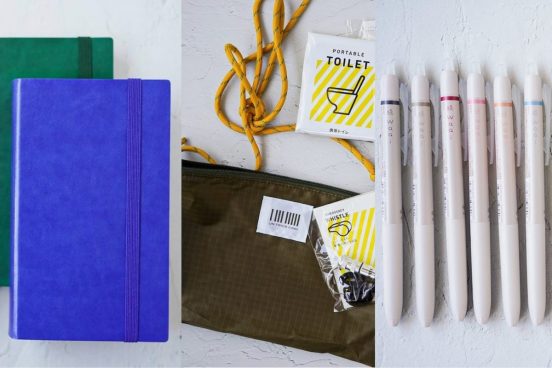2022年もあと少し。すでに手帳を準備した人も多いだろうが、まだ迷っている、という人もいるかもしれない。とはいえ手帳選びに関しては、基本的に個人の好みや用途、そして慣れに関わる部分が大きい。だから一概に、「あなたにはこの手帳がオススメですよ!」という話はしづらいのである。
そこで手帳そのものに関しては、それぞれが選んだものを使っていただくとして。今回は「手帳にプラスしてこれ使うと面白いよ」というアイテムを紹介したい。これがあれば、いつも使っている手帳が便利にバージョンアップする可能性もあるのだ。
「今日」はココ! 手帳をめくりやすくする見出しパンチ
というわけで手帳にプラスすることを提案したいのが、サンスター文具の見出しパンチ「ツメカケ」。いわゆるクラフトパンチに近い、紙を型抜きするためのパンチングツールだ。

サンスター文具
見出しパンチ ツメカケ
700円(税別)
構造は単純。上面から見て左右それぞれに紙を差し込むことができ、中央のボタンをグイッと押し込むと紙が型抜きできる、というだけ。

1.パンチングで手帳に“ページジャンプ”機能を追加
まず上画像の右側に紙の縁をくわえるように差し込んで、グイッとボタンをプッシュしてみよう。


このように、半円に近い形を抜くことができる。とはいっても今の時点ではまだピンとこないかもしれないので、次はノートや手帳の縁をどんどん抜いていってみよう。
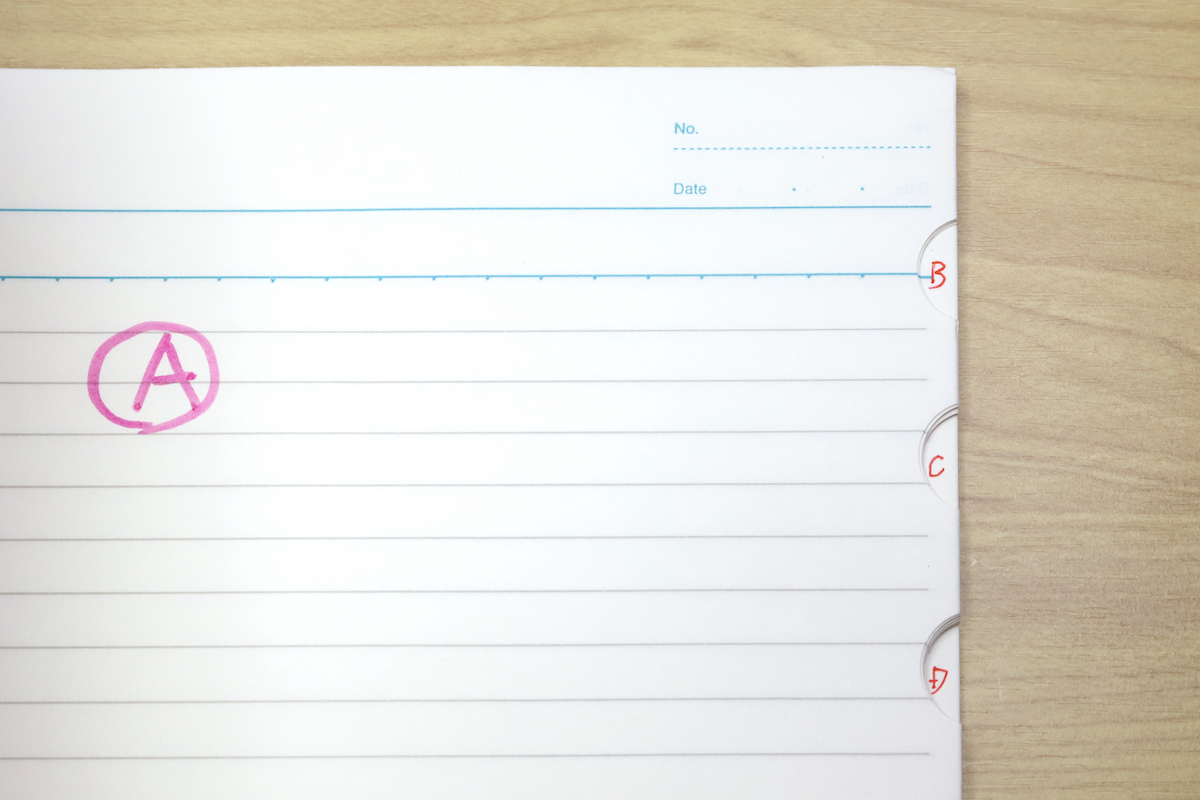
手帳なら、月ごとや週ごとのように区切りで合わせて抜いてやると、こういった切り欠き式の見出し(インデックス)が作れてしまうのである。
例えば「そういえば今年5月になにか予定があったかな?」と確かめたい場合は、5月と書かれた部分に指をあててパラパラッとめくる。すると一発で5月のページに辿り着くという仕組み。このページジャンプ機能さえあれば、欲しい情報に即アクセスできて助かるのだ。

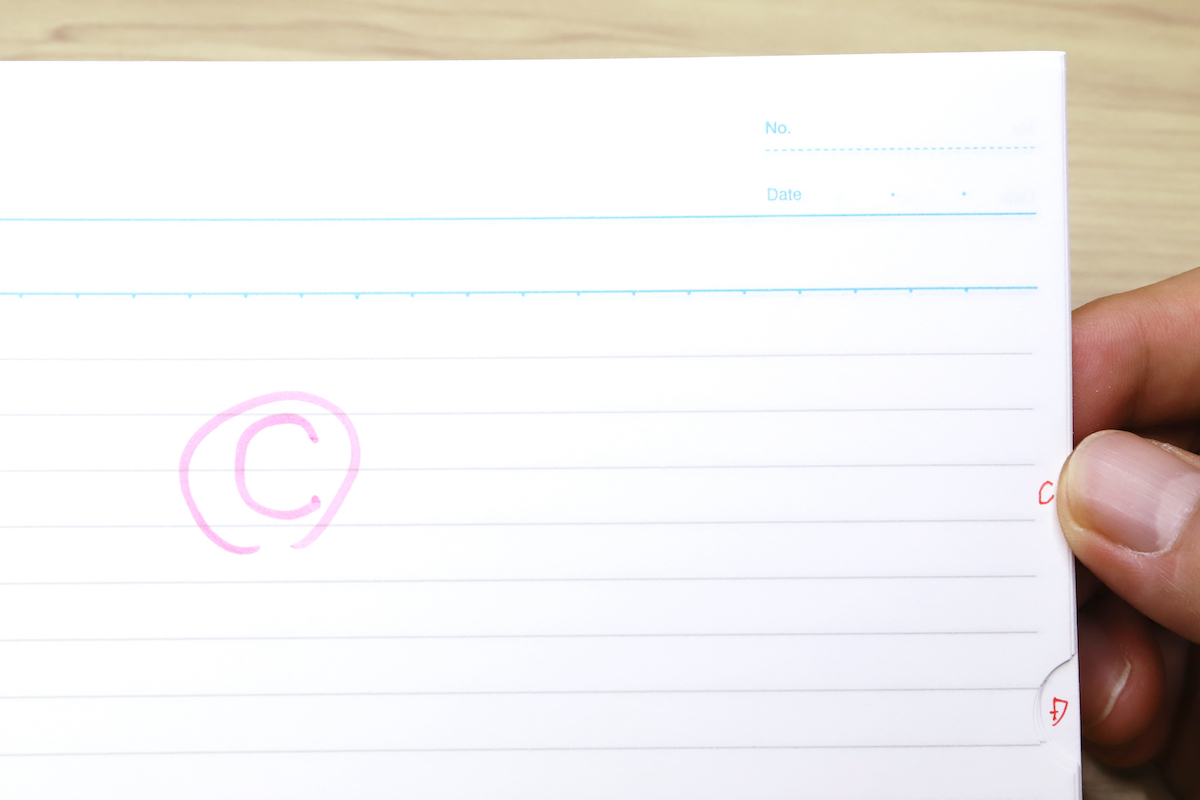
実のところ、これに近い切り欠き式インデックスを最初から備えている手帳はあるのだが、その手帳が自分好みのページ構成になっているとは限らない。であれば、自分好みの手帳に後から切り欠きインデックスを作ってしまうほうが、確実ではないだろうか。
2.パンチングで手帳に“オートセーブ”機能を追加
パンチ本体の逆側は? というと。


こちらはページの角(だいたいは下の角)に差し込んでグイッと押し込み、扇状の切り欠きが作れるようになっている。これは、すでに書き終わったページの角を抜き取っていくことで、瞬時に最新ページへ飛べるようになる機能。つまりオートセーブ機能的なやつだ。

こちらも、最初から角に切り取り線が入った手帳は販売されているが、もちろん先ほどと同様、その手帳が自分好みのヤツとは限らないわけで。
例えば、見開き1週間タイプの手帳であれば、週末に手帳を見て振り返りをしつつ、最後にグイッと角を抜く。すると次からは、最新の週ページへ即アクセスできるようになる、というわけ。いちいち書き込みページを探してめくっていく手間がゼロになるので、これだけでもかなり効率アップだ。


使う際に気をつけたいこと
「ツメカケ」を実際に運用する際に気をつけておくべきなのが、インデックスを作るときの“ズレ対策”だ。
なにしろページ後半にいくに従って結構なページ数を抜く必要が出てくる。そのとき抜く位置がちょっとでもズレてしまうと、かなり目立ってしまうのである。見た目は悪いし機能面にも支障が出るし、それでいてやり直しはきかないし。

本体の下辺を罫線に合わせるなどの位置合わせは必須。加えて、位置を合わせたい罫線を鉛筆などで1ページずつマーキングしておくと、失敗の確率はグッと減らせるだろう。面倒かもしれないが、一度やり終えてしまえばあとは便利でしかないので、個人的には頑張ってマーキングしてしまうことをオススメしたい。
ちなみに、角に関しては位置合わせが全く不要なので、失敗したくない人は、角抜きだけに用途を限定してもいいかもしれない。


本体サイズは指でつまめる程度のコンパクトさである上、なにより手帳用のツールということもあって、持ち歩きたいという人も多いのでは。
その場合は、ボタンを押し込みつつ、中央のスリットにツメをかけて反時計回りに90度回転させると、ロックがかかる。これなら厚みも減らせてペンケースに収納しやすくなるし、持ち運び中に誤作動をおこす心配もない。(ロックリリースは逆回りに回転させればOK)
携帯にまで気を遣ってくれているあたり、なかなか良くできているツールだと思う。

あともうひとつ、このパンチはあまり抜く力が強くない(最大でコピー用紙2枚ほど)。そのため、樹脂シートやクリアホルダーなどには絶対に使わないこと。でないと中で詰まって困ることにもなりそうだ。なんなら厚紙でさえ避けた方がいいかもしれない。
とにかくノートや手帳の用紙だけ。それもできれば1枚ずつ丁寧に抜くのがポイントだ。
実際に使ってみると、上手くパンチを抜くのにちょっとコツというか、物理的な器用さが求められてしまうのは難しいところ。万が一にも手帳に穴を開けて失敗すると、精神的にもダメージは大きそうだ。
とはいえきちんと使いこなせれば作業効率がアップするのも間違いないので、まずは適当な紙でパンチの練習をしてから本番手帳にチャレンジすることをおすすめしたい。